Dropdownliste mit Google Tabellen Script erstellen (Snippet)
In diesem sehr kurzen Tutorial und sogenannten Snippet, "Dropdownliste mit Google Tabellen Script erstellen (Snippet)", zeige ich Euch wie Ihr ein Script erstellen könnt welches automatisch eine Dropdownliste oder sogenannte Auswahlliste erstellt.
Im Script für die Funktion selbst habe ich die einzelnen Zeilen kommentiert. Hiermit sollte es eigentlich einfach sein das Script vom Aufbau her zu verstehen.
Das Script könnt Ihr kopieren und müsst es in Euren Scripteditor einfügen.
Vorab ein Video welches Euch zeigt wie man ein einfaches Script programmieren kann und wie Ihr den Scripteditor aufrufen könnt:
Mein erstes Script programmieren mit GOOGLE Tabellen
Achtung:
Benutzt zum Üben eine separate Tabelle für Testzwecke oder eine Kopie des Originals damit Euch keine Daten verloren gehen.
Beschreibung des Scriptes Dropdownliste mit Google Tabellen Script erstellen:
Die Funktion auswahlListe() ist eine Funktion die Ihr direkt über den Scripteditor aufrufen könnt. Ihr könnt natürlich auch einen Button erstellen um diese Funktion über ein Klick darauf auszuführen. Wie das mit dem Button funktioniert zeige ich in dem oben angegebenen Video.
Im oberen Bereich des Scriptes wird auf das aktive Tabellenblatt zugegriffen.
Anschließend wird der Bereich festgelegt wo sich die Daten befinden welche in der Dropdownliste / Auswahlliste zu sehen sein sollen. Hier benutzen wir getRange um die Zellen A1 bis A10 festzulegen.
Ihr könnt die Werte und den Bereich natürlich ändern. Ich habe in Zellen A1 bis A10 einfach mal ein paar Daten genommen die mir in nachfolgenden Bild auf der rechten Seite in der Auswahlliste auch angezeigt werden. Die Auswahlliste wird über dieses Script automatisch in Zelle B1 hinzugefügt. Cool ist, dass durch den Aufruf der Funktion über die Funktion onEdit auch bei Änderungen die Auswahlliste automatisch aktualisiert wird.
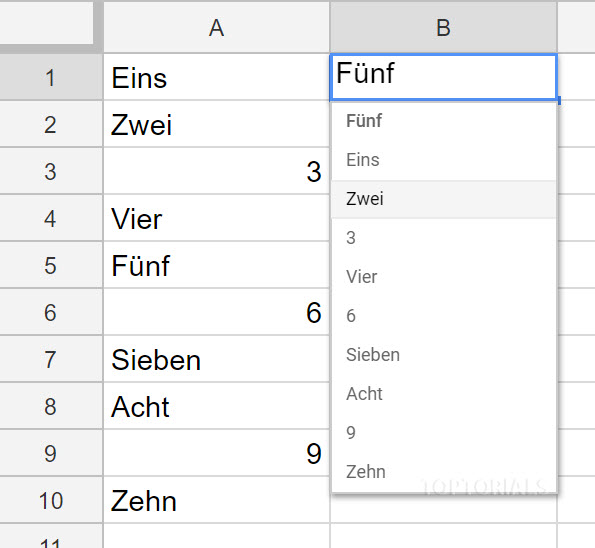
Auswahlliste mit Google Tabellen Script
Um die Werte aus den Zellen jetzt als Array einzulesen und listeAusZellbereichArray zuzuweisen benutzen wir getValues.
Mit SpreadsheetApp.newDataValidation().requireValueInList(listeAusZellbereichArray) erstellen wir eine neue Regel.
Zum Schluss legen wir mit getRange die Zelle fest welche diese Auswahlliste mit setDataValidation(meineAuswahlListenRegeln) anzeigen soll.
Dropdownliste mit Google Tabellen Script erstellen als Script
// Funktion die aufgerufen wird wenn etwas geändert wird
function onEdit(){
// Aufruf der Hauptfunktion nach jeder Änderung
auswahlListe();
}
// Hauptfunktion
function auswahlListe(){
// Auf das aktive Tabellenblatt zugreifen
var ss = SpreadsheetApp.getActive();
// Zellbereich (A1 bis A10) bestimmen welcher ausgelesen werden soll
var listeAusZellbereich = ss.getRange('A1:A10');
// Werte aus den Zellen auslesen und der Variablen zuweisen
var listeAusZellbereichArray = listeAusZellbereich.getValues();
// Neue Regel aus dem ausgelesenen Zellbereich
var meineAuswahlListenRegeln= SpreadsheetApp.newDataValidation().requireValueInList(listeAusZellbereichArray);
// Dropdownliste / Auswahlliste in Zelle B1 anzeigen und die Regel festlegen
ss.getRange('B1').setDataValidation(meineAuswahlListenRegeln);
}
Die Benutzung der Scripte erfolgt natürlich wie immer auf eigene Gefahr.
Euch gefällt das Script und Ihr wollt Euch gerne bedanken?
Hier ist meine AMAZON – Wunschliste [HIER KLICKEN] 😉
Dies ist Teil der Serie: "Google Tabellen Script Programmierung"
Dieses Tutorial ist Teil einer Serie die als eine Art Datenbank für kleinere Snippets dient. Damit habt Ihr die Möglichkeit für Eure Projekte einen Teil des Codes hier direkt zu kopieren und wie in Modulbauweise das ganze anzuwenden.
Die Liste aller Snippets findet Ihr hier:
Google Tabellen Script Programmierung
Das könnte Dich auch interessieren
- Aktive Zeile in andere Tabelle kopieren (Google Tabellen Script) Snippet
- Aktive Zelle auslesen mit einem Google Tabellen Script
- Auswahlliste aus Zellbereich erstellen (Google Tabellen)
- Daten anderer Tabellen kopieren (Google Tabellen Script)
- Daten mit Script an den Listenanfang verschieben (Google Tabellen Script)
- Einfügen oder löschen einzelner Zellen bei Google Tabellen
- Google Tabellen Script autorisieren
- Hallo Welt in Google Tabellen Script
- Kalender mit Tabelle verbinden / verknüpfen (Google Tabellen Script)
- Tutorials über Google Tabellen Script - Programmierung
- Vergleichen der Werte von Zellen mit Google Tabellen Script
- Wertebereich einer Zelle mit Google Tabellen Script überprüfen
- Zeitstempel programmieren in Google Tabellen
- Übersichts-Liste der GOOGLE Tabellen Script Tutorials

